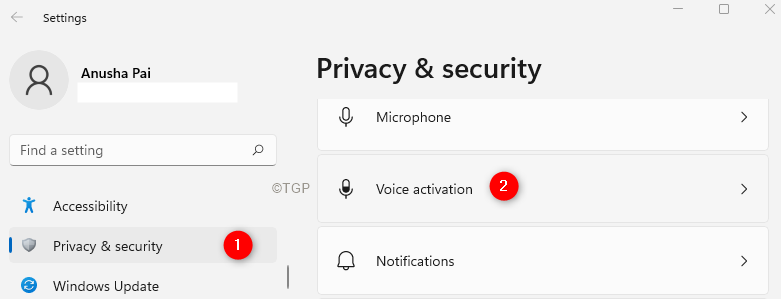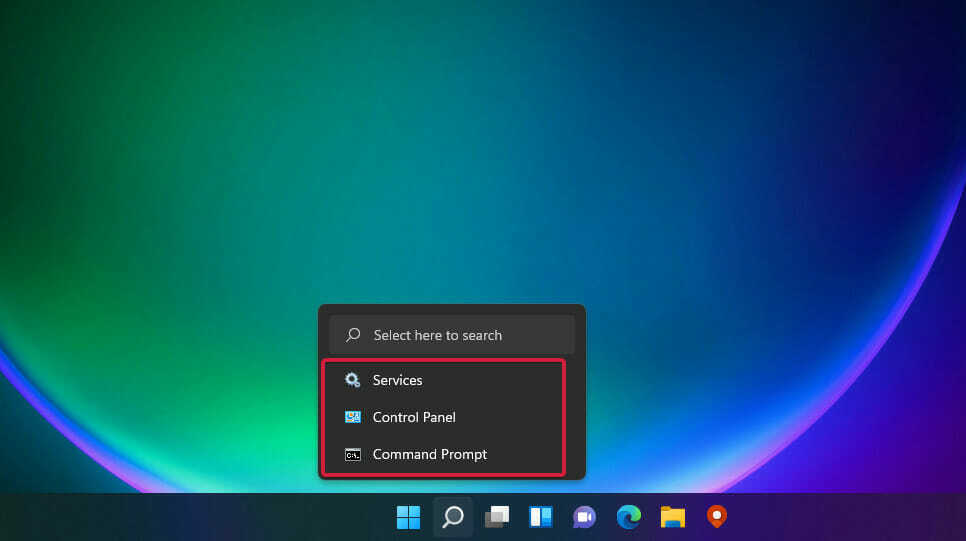- A Windows 11 aktiválása virtuális gépen hozzáférést biztosít a személyre szabási funkciókhoz és még sok máshoz.
- A legjobb módszer a Windows 10 telepítése és aktiválása a virtuális gépen, majd frissítés Windows 11 -re.
- Lehetőség van az új operációs rendszer telepítésére és a meglévő kulcs behelyezésére is.
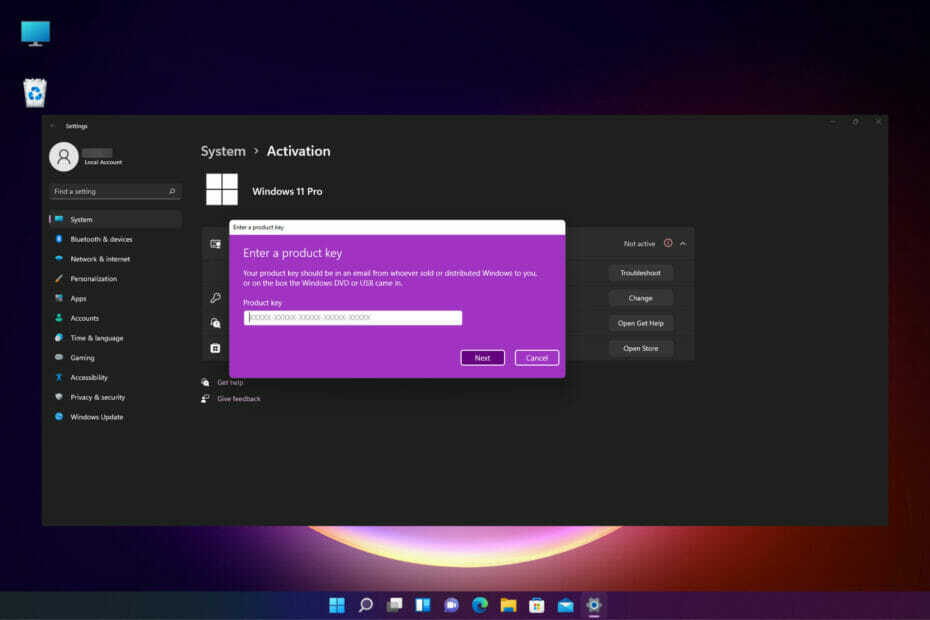
Ez a szoftver kijavítja a gyakori számítógépes hibákat, megvédi Önt a fájlvesztéstől, a rosszindulatú programtól, a hardverhibától, és optimalizálja a számítógépet a maximális teljesítmény érdekében. Javítsa ki a számítógépes problémákat és távolítsa el a vírusokat most 3 egyszerű lépésben:
- Töltse le a Restoro PC javítóeszközt szabadalmaztatott technológiákkal (szabadalom elérhető itt).
- Kattintson Indítsa el a szkennelést hogy megtalálja azokat a Windows -problémákat, amelyek PC -problémákat okozhatnak.
- Kattintson Mindet megjavít a számítógép biztonságát és teljesítményét érintő problémák megoldásához
- A Restoro letöltötte 0 olvasók ebben a hónapban.
A Windows 11 kétségkívül nagy kavarodást keltett a felhasználók körében szerte a világon, és miközben egyre többen töltik le és telepítik, egyre több a kérdés.
Nagyon fontos az, hogyan lehet aktiválni a Windows 11 -et egy virtuális gépen. Ennek az az oka, hogy sokan szeretik biztonságos környezetben telepíteni.
Mi is ezt ajánljuk, és írtunk egy cikk a Windows 11 virtuális gépre történő telepítéséről és tesztelje.
Néhányan azonban rájöttek, hogy miután telepítették egy virtuális gépre, a Windows 11 másolat nem aktiválódott, és ezért nem tud hozzáférni egyes funkciókhoz.
Miért nem volt aktiválva a Windows 11?
Általában, ha Windows 10 -es gépét Windows 11 -re frissíti, a rendszernek automatikusan a Windows 10 -ből származó termékkulcsot kell használnia.
Ha azonban nincs aktivált Windows 10 -es példánya, vagy ha megkerülni a TPM 2.0 ellenőrzést, a termékkulcs nem lesz nyugtázva.
Ez akkor is előfordulhat, ha nem hivatalos webhelyről származó nem hivatalos ISO -t használ. Rengeteg ilyen van, de határozottan javasoljuk, hogy ne vegyél egyet, mert biztosan nem biztonságosak.
Ha már készen állunk arra, hogy miért fordul elő ez a probléma, akkor először nézzük meg, hogy a Windows 10 példánya aktiválva van -e, és szerezzük meg a kulcsot.
Hogyan találhatom meg a Windows 10 termékkulcsomat?
- Kattints a Rajt gombot és típust cmd, majd válassza a lehetőséget Futtatás rendszergazdaként megnyitásához a keresési eredmények alatt Parancssor teljes kiváltságokkal.
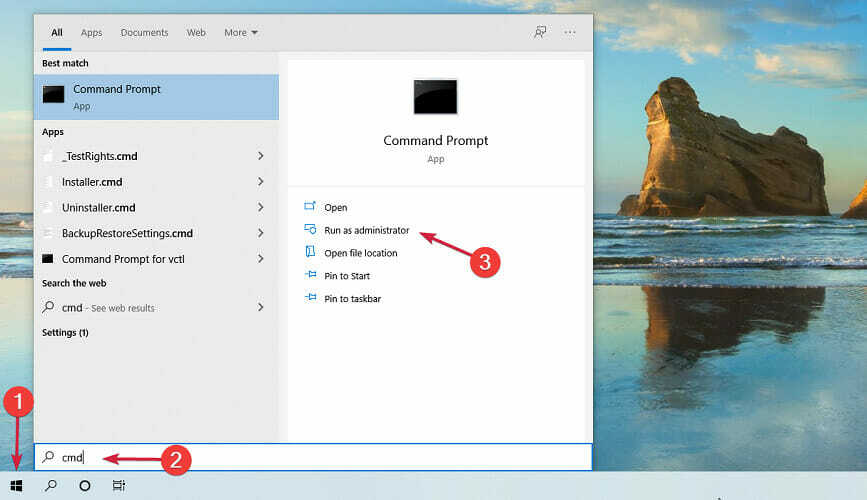
- Most írja be vagy illessze be a következő parancssort, és nyomja meg a gombot Belép futtatni:
wmic path softwareLicensingService kap OA3xOriginalProductKey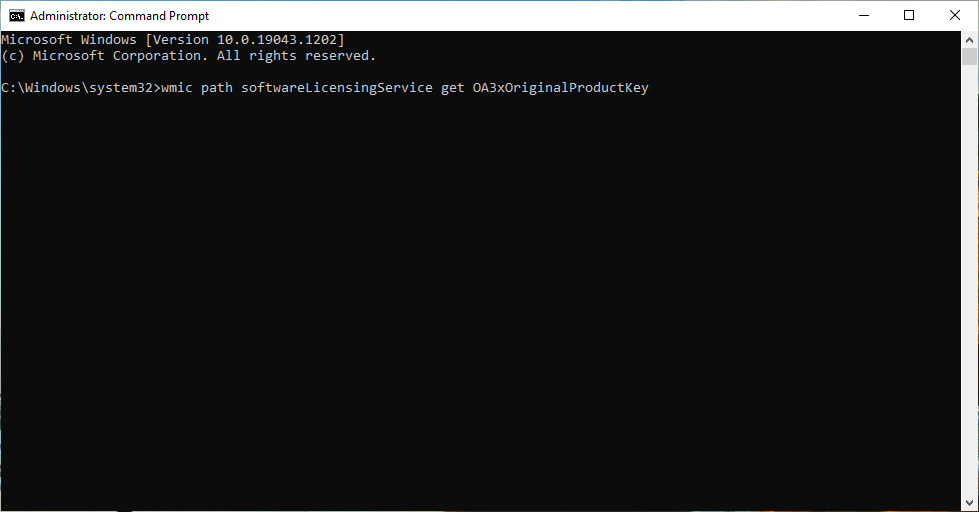
- Ha nem lát eredményt, akkor a Windows példánya vagy nincs aktiválva, vagy nincs jogos Windows -példánya. Ebben az esetben az egyetlen megoldás a Windows 10 vagy Windows 11 példány megvásárlása és a kulcs használata.
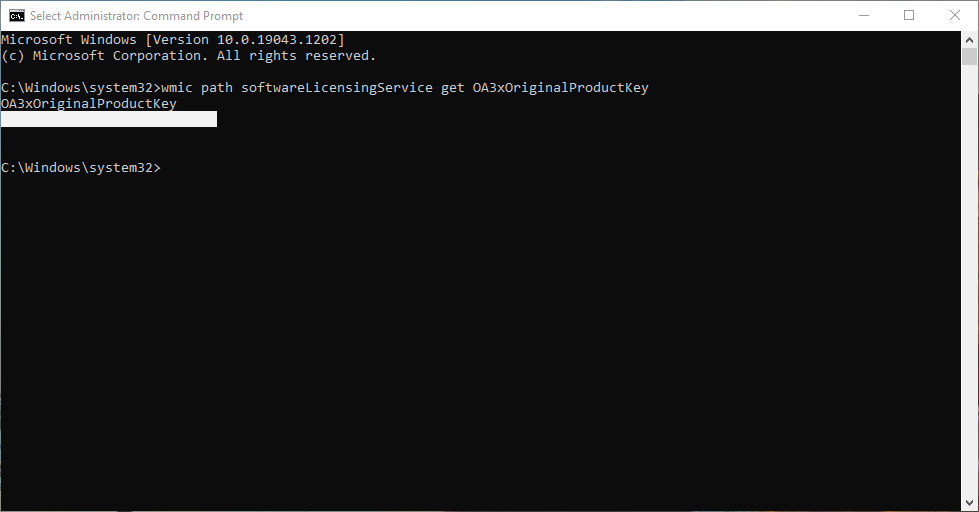
- Ha látja a termékkulcsot, másolja át későbbi használatra.
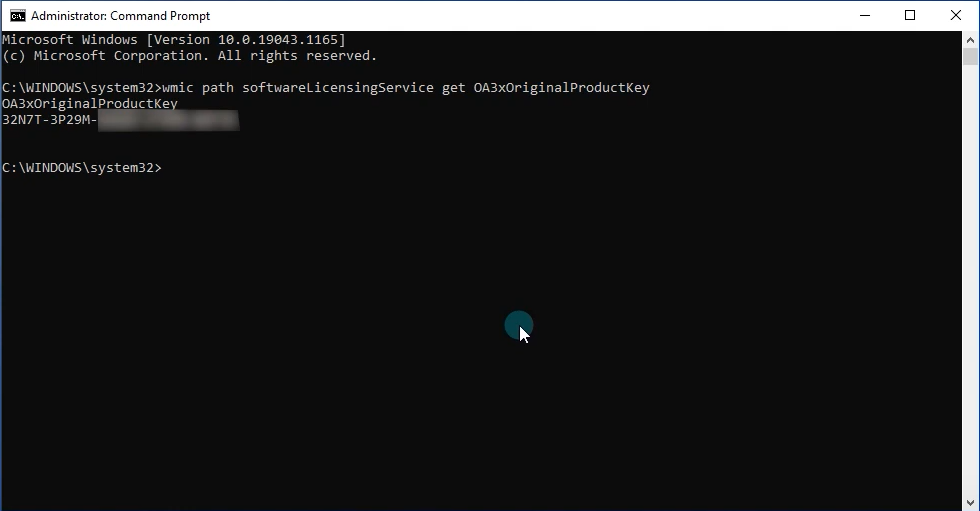
Most, hogy ismeri a termékkulcsot, folytathatja és aktiválhatja a Windows 11 rendszert a virtuális gépen.
Hogyan aktiválhatom a Windows 11 -et egy virtuális gépen?
1. Frissítse a Windows 11 rendszert a Windows 10 rendszerről a virtuális gépen
JEGYZET
Ha eljutott arra a pontra, ahol a Windows 10 -et telepítette a virtuális gépre, akkor először is aktiválja ezt a másolatot.
- Indítsa el a Windows 10 rendszert a virtuális gépen. Használtuk VMware munkaállomás ehhez a bemutatóhoz, de a folyamat minden más virtuális gépnél azonos.

- Kattints a Rajt gombot, írja be aktiválás és kattintson a gombra Aktiválási beállítások az eredményektől.
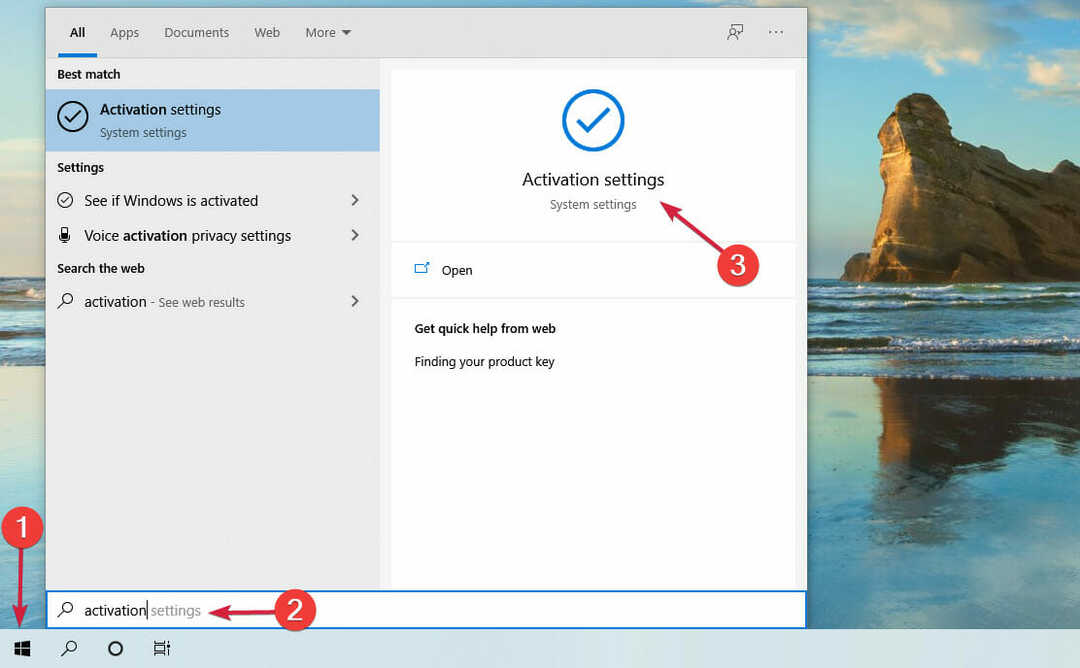
- Amint a képernyőképünkön is látható, a Windows 10 Pro aktiválva van, de ha az operációs rendszer másolata nem jogos, akkor ugyanazokat az eredményeket fogja látni. Tehát, ha a másolat nincs aktiválva, kattintson a gombra Adja meg a termékkulcsot gombra, és ha nem jogos, kattintson a gombra Termékkulcs módosítása.
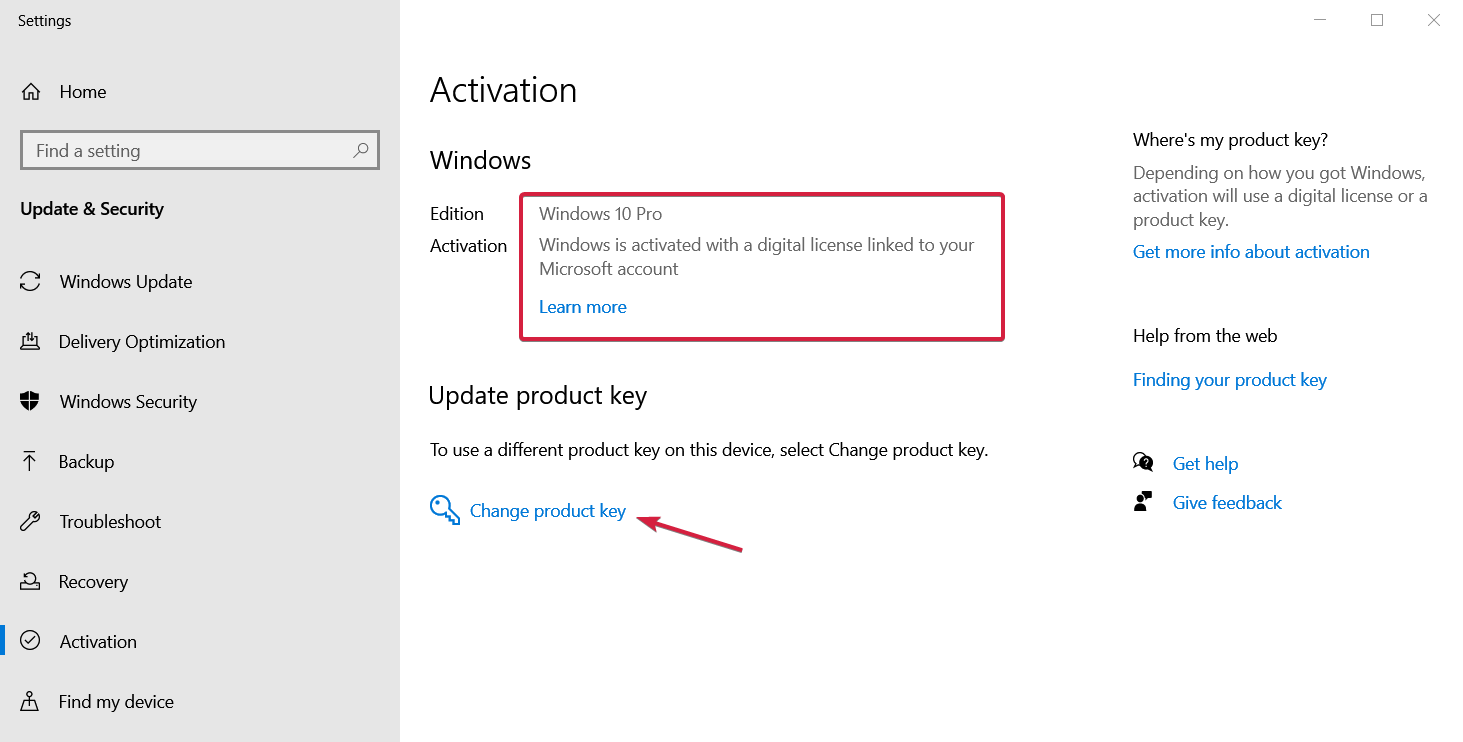
- Mindenesetre látni fog egy Adja meg a termékkulcsot ablak, ahol meg kell adnia az érvényes termékkulcsot, és nyomja meg a gombot Következő gomb.
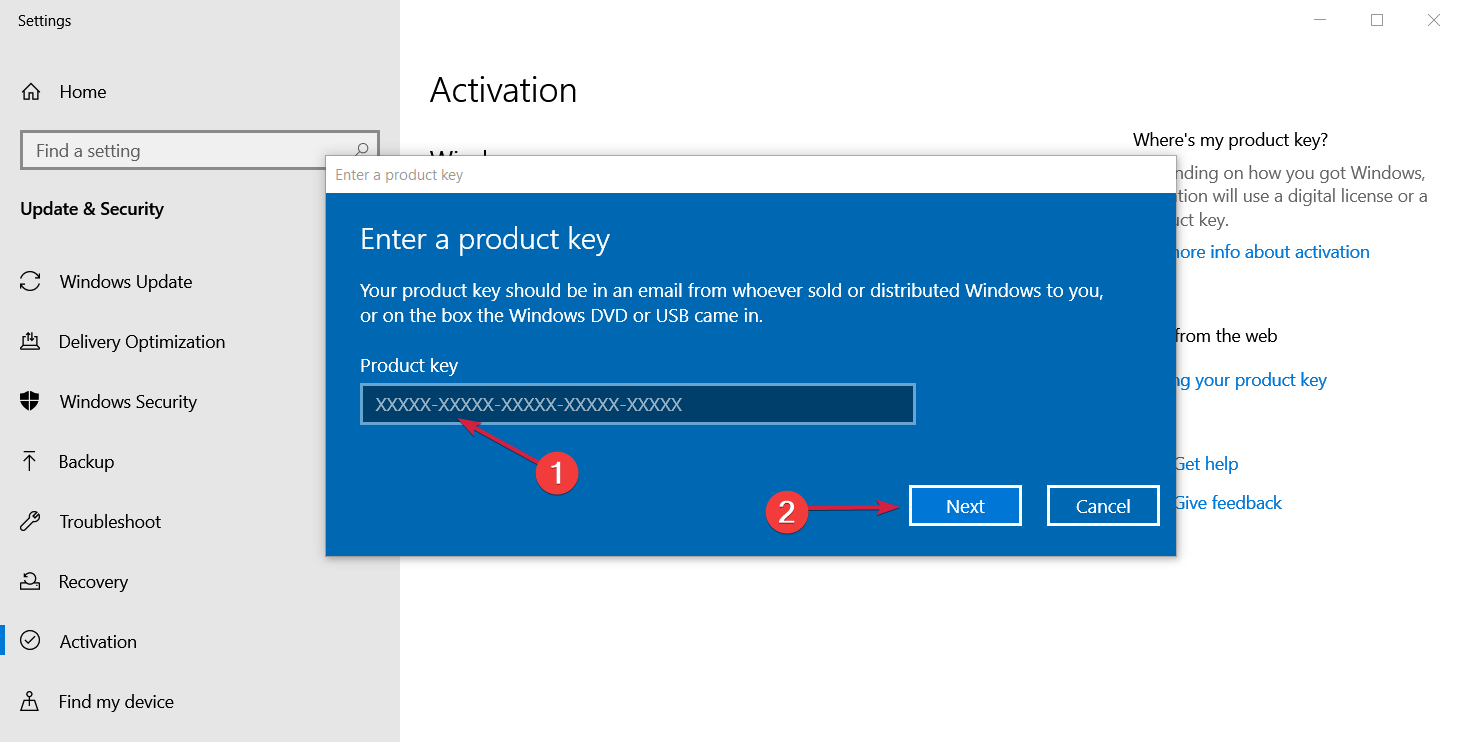
- Ezután kattintson a gombra Rajt gombot, írja be frissítés és válassza ki a Frissítések keresése lehetőséget az eredmények közül.
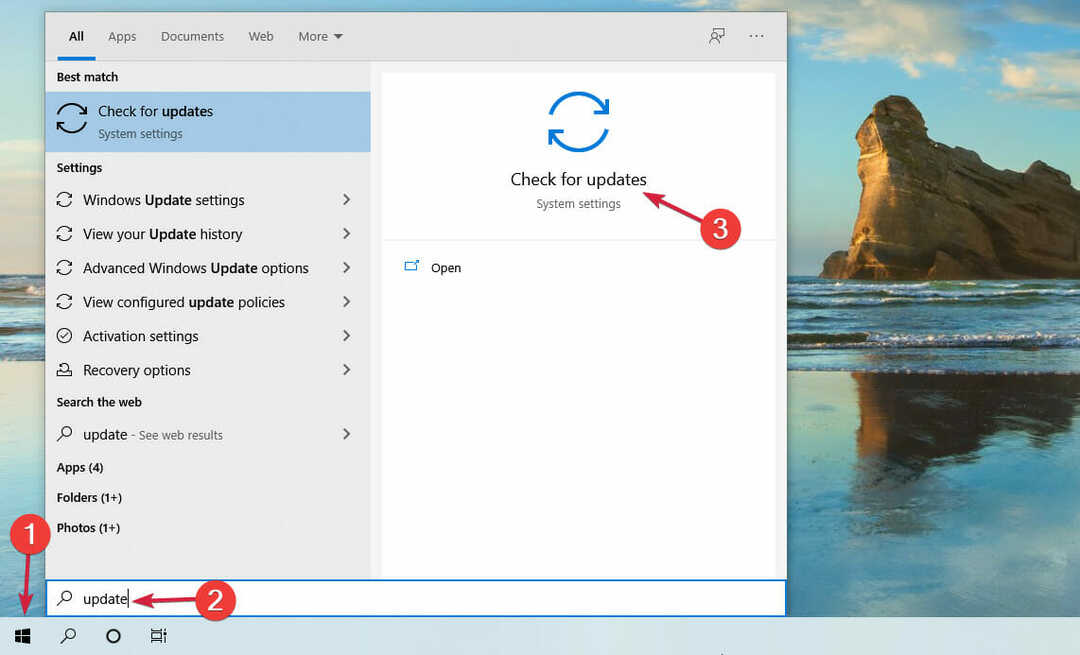
- Görgessen le, és kattintson a gombra Windows bennfentes program a bal oldali ablaktáblából.
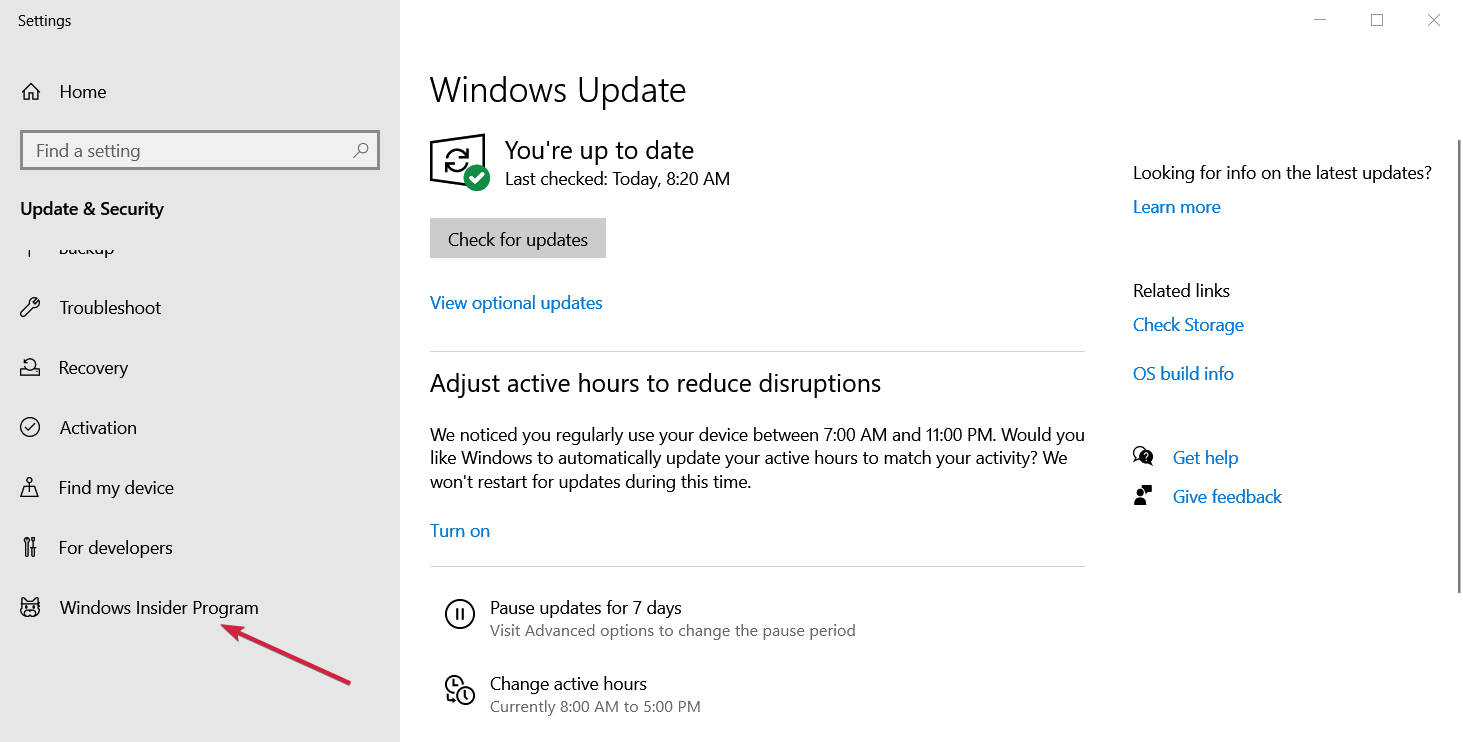
- Most nyomja meg a Fogj neki gombot a jobb oldali ablaktáblából.
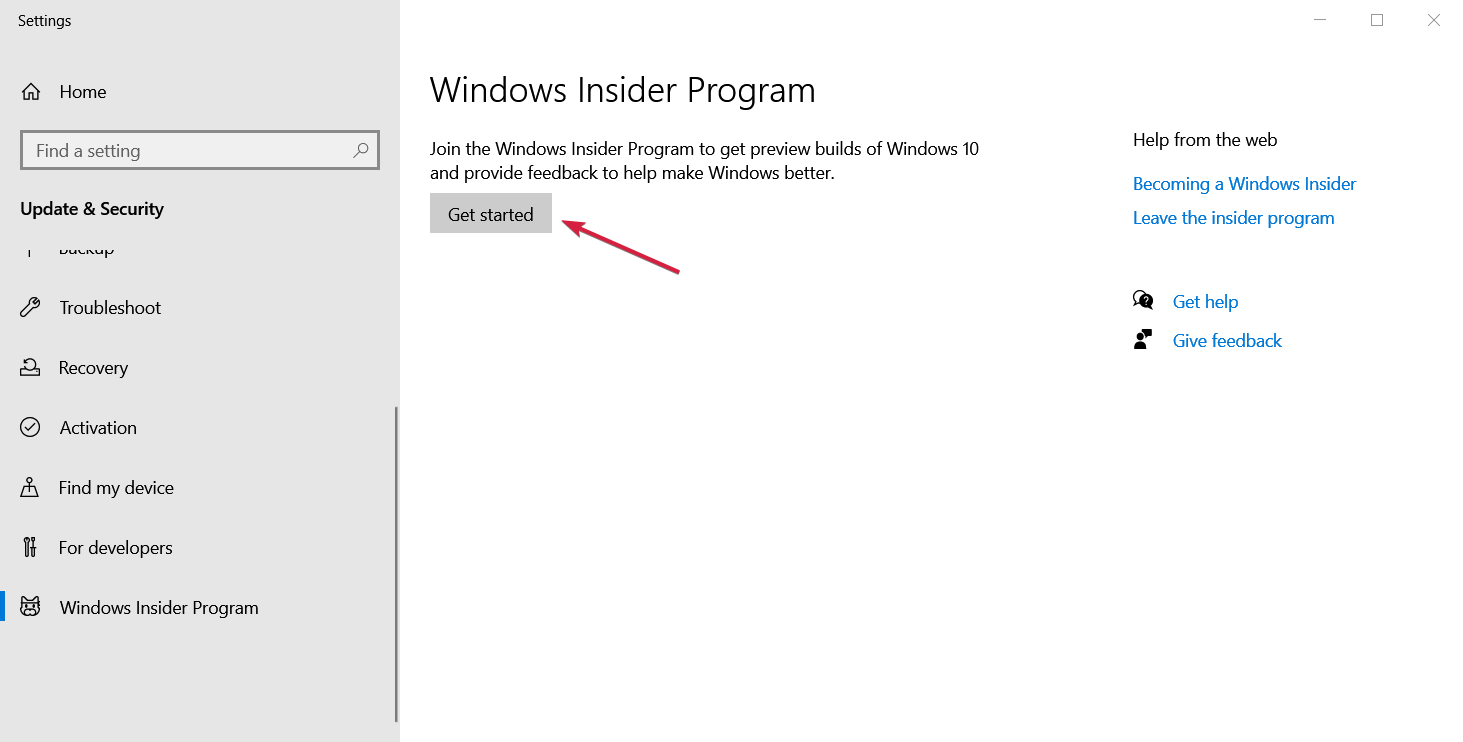
- Fel kell kérnie egy Microsoft -fiók összekapcsolását, ezért kattintson a Fiók összekapcsolása gombot, és jelentkezzen be.
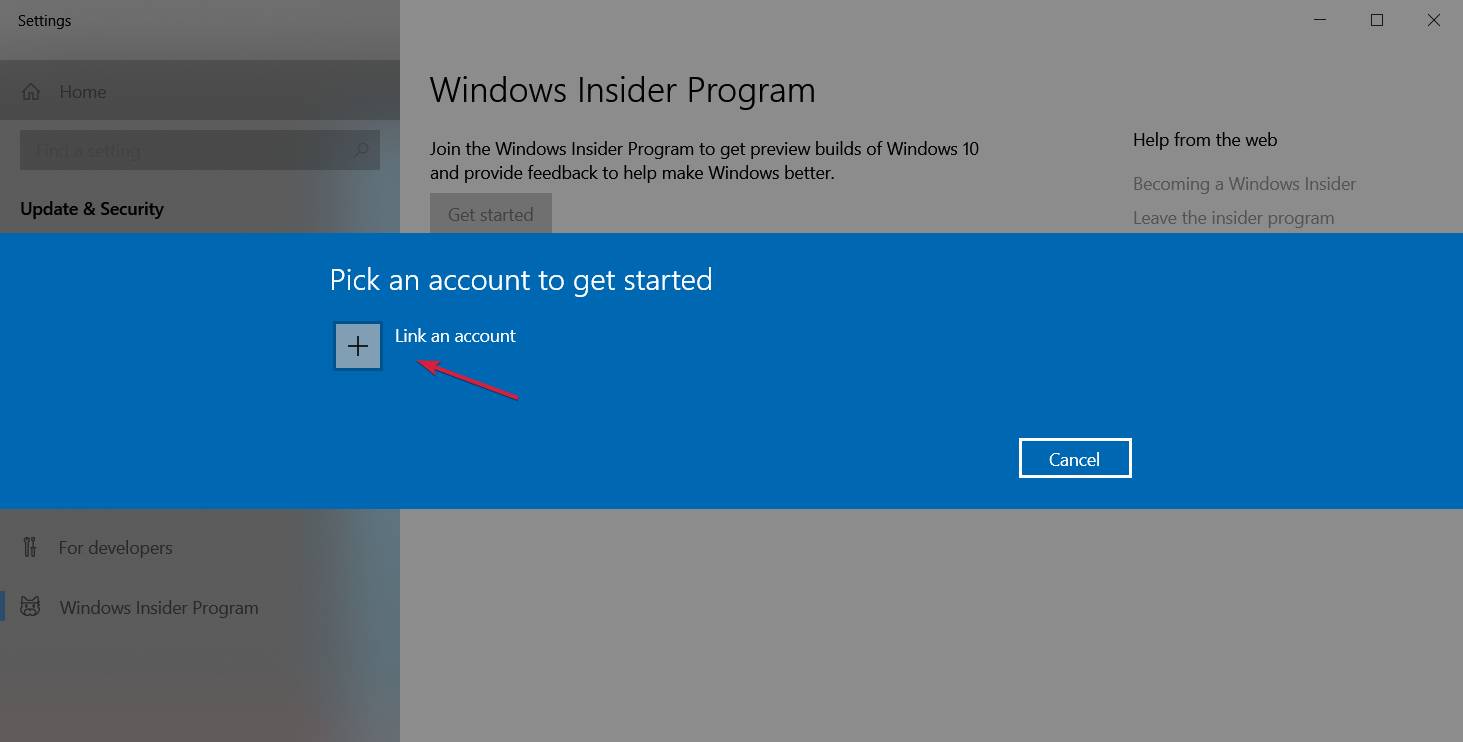
- Válassza ki a fiókot, majd Folytatni.
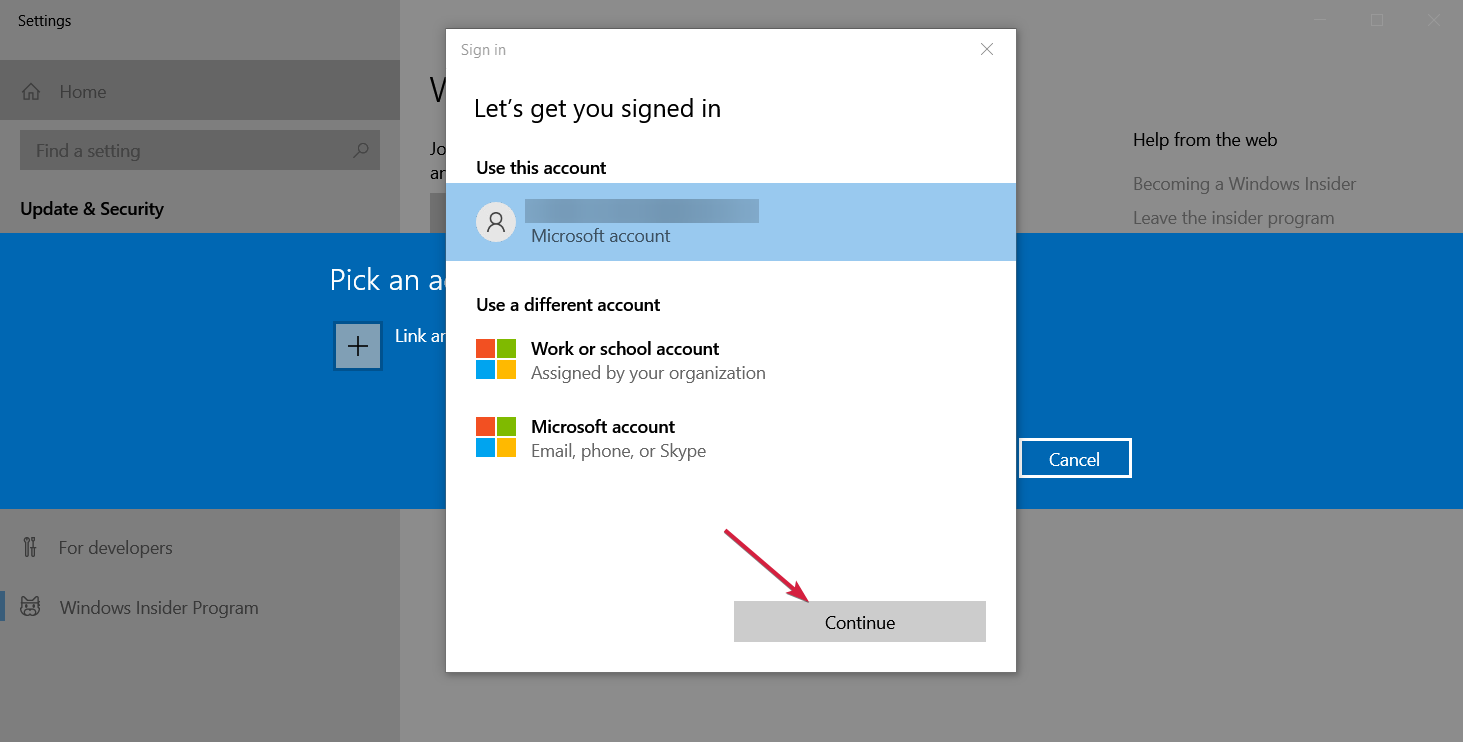
- Ezután válasszon a Fejlesztő csatorna vagy a Béta csatorna. Ez az egyetlen lehetőség, ha most szeretné megszerezni a Windows 11 rendszert. Javasoljuk, hogy válassza az első lehetőséget, majd nyomja meg a gombot megerősít.
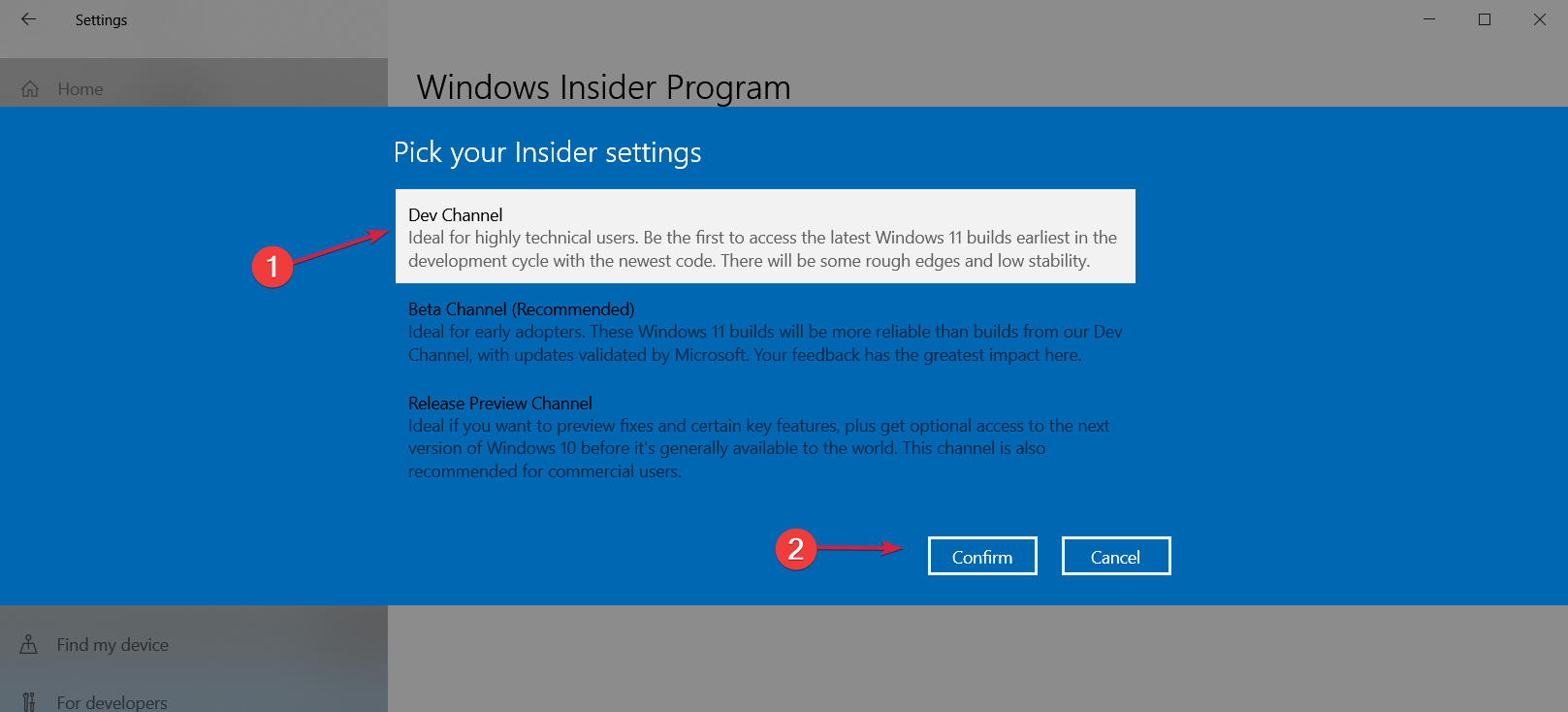
- Kattintson megerősít a következő ablakban és Újrakezd utána.
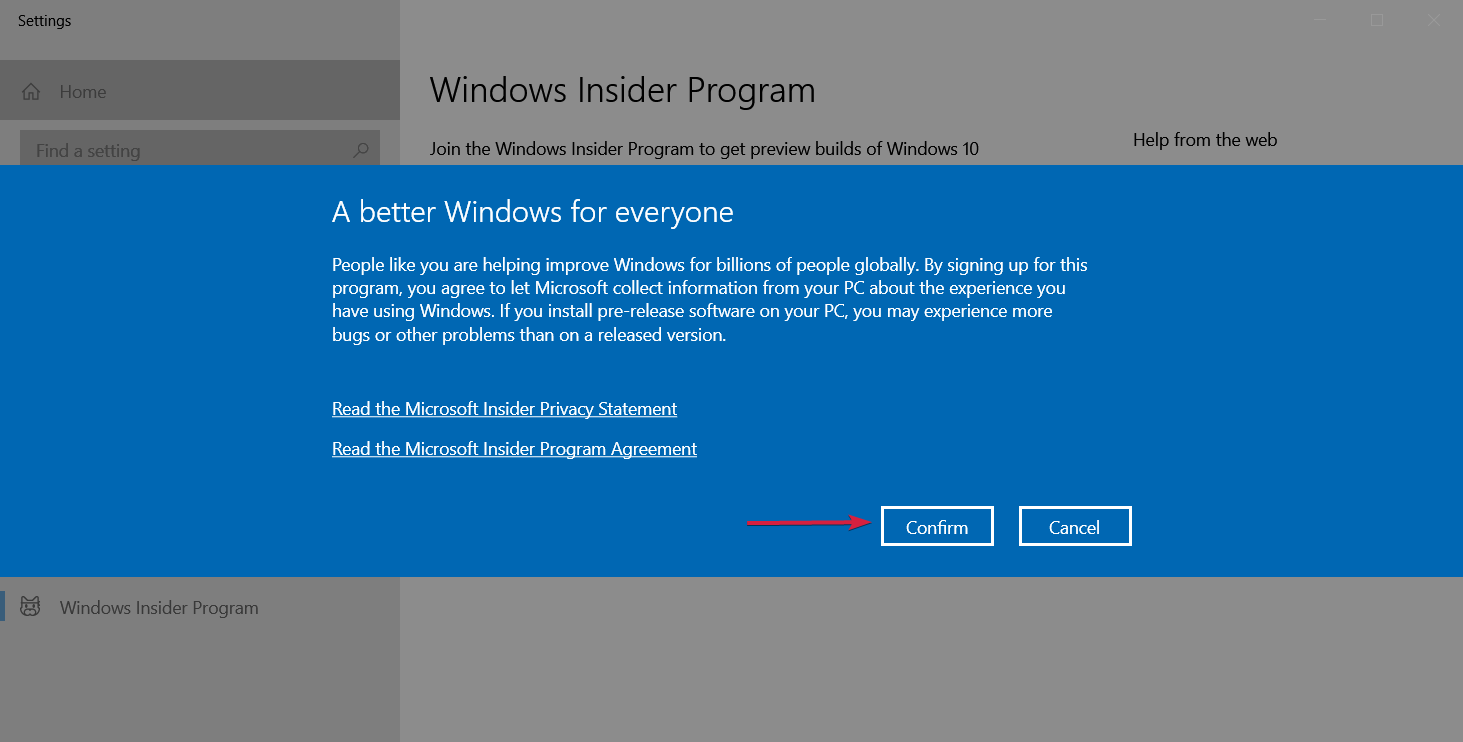
- Az újraindítás után lépjen a Windows Update menüre kattintva Rajt gomb, gépelés frissítés, és válassza ki az opciót az eredmények közül.
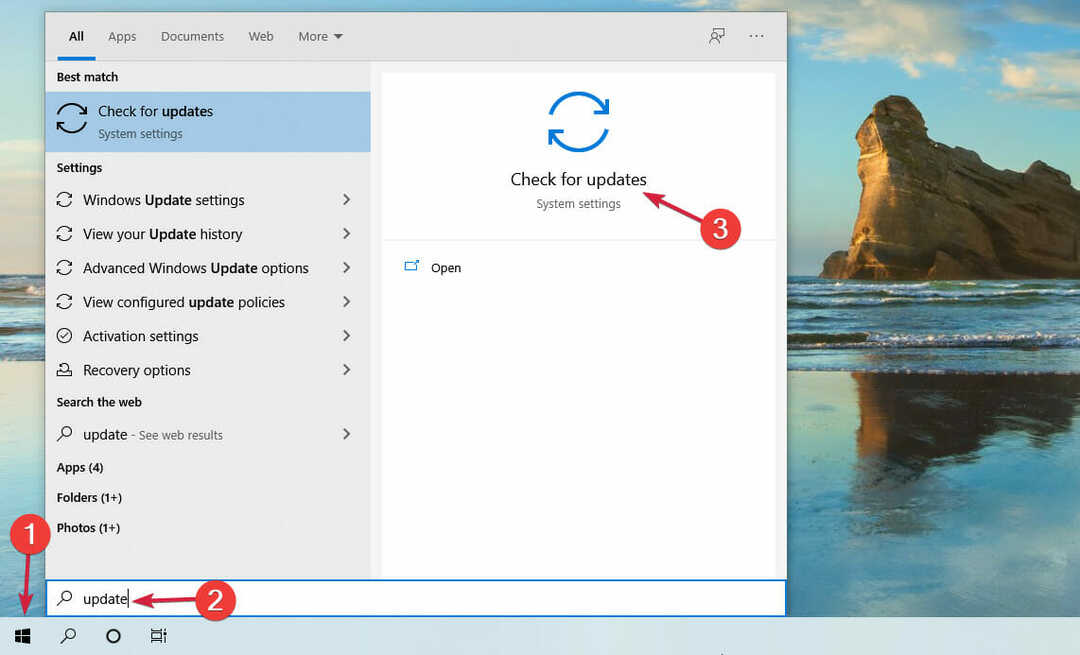
- Most kattintson a Frissítések keresése gomb.
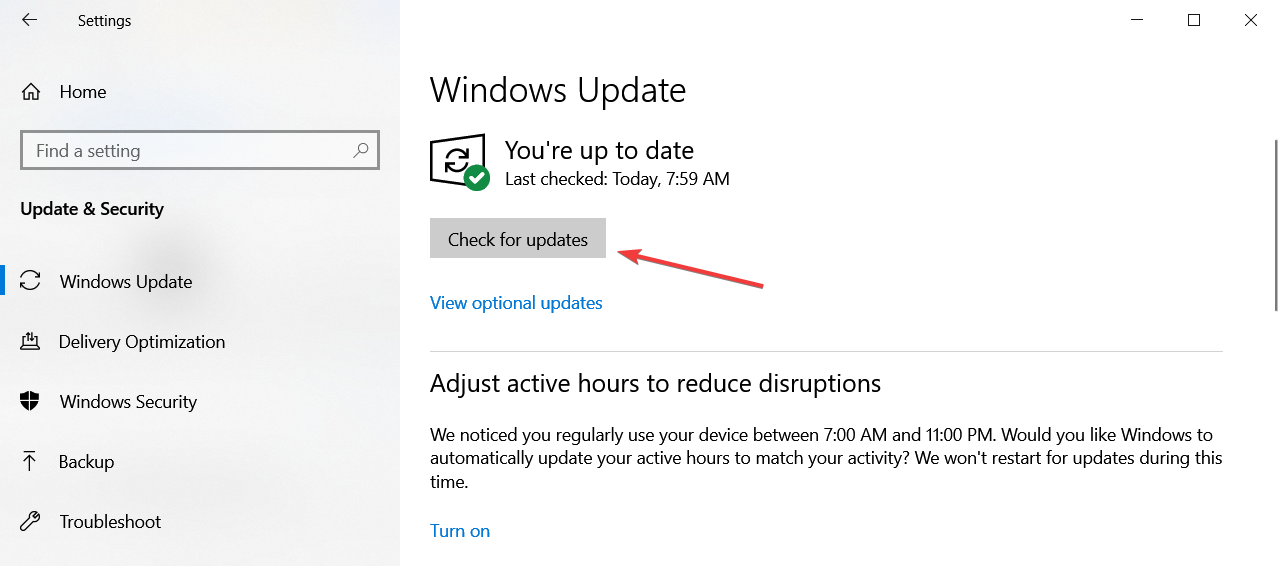
- A keresés után látnia kell az új Windows 11 Insider Preview buildet, amely már letöltődik.
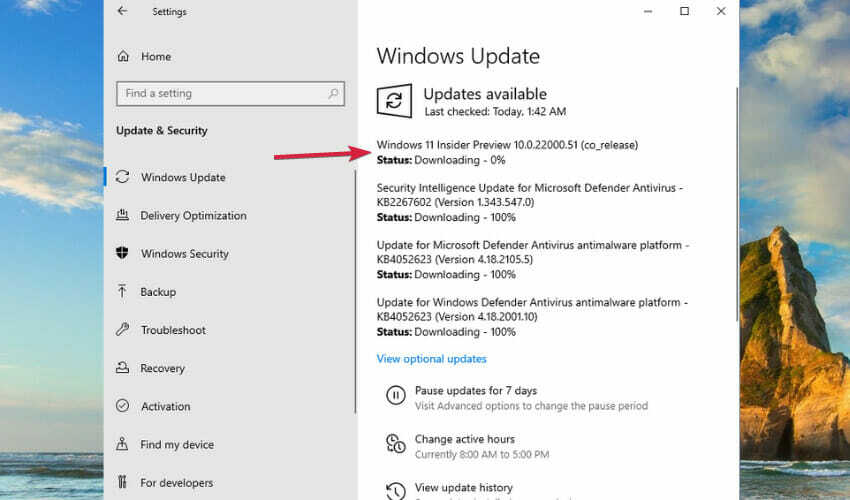
Ezt követően a rendszer kéri, hogy indítsa újra a gépet, és végig kell mennie a Windows 11 telepítési folyamatán.
Végül telepíteni kell a Windows 11 friss és aktivált példányát a virtuális gépre.
2. A termékkulcs beillesztése a Windows 11 rendszerbe
JEGYZET
- Indítsa el a Windows 11 -et a virtuális gépen. Ehhez az útmutatóhoz VMware Workstation -t használtunk, de a folyamat hasonló minden más virtuális géphez.
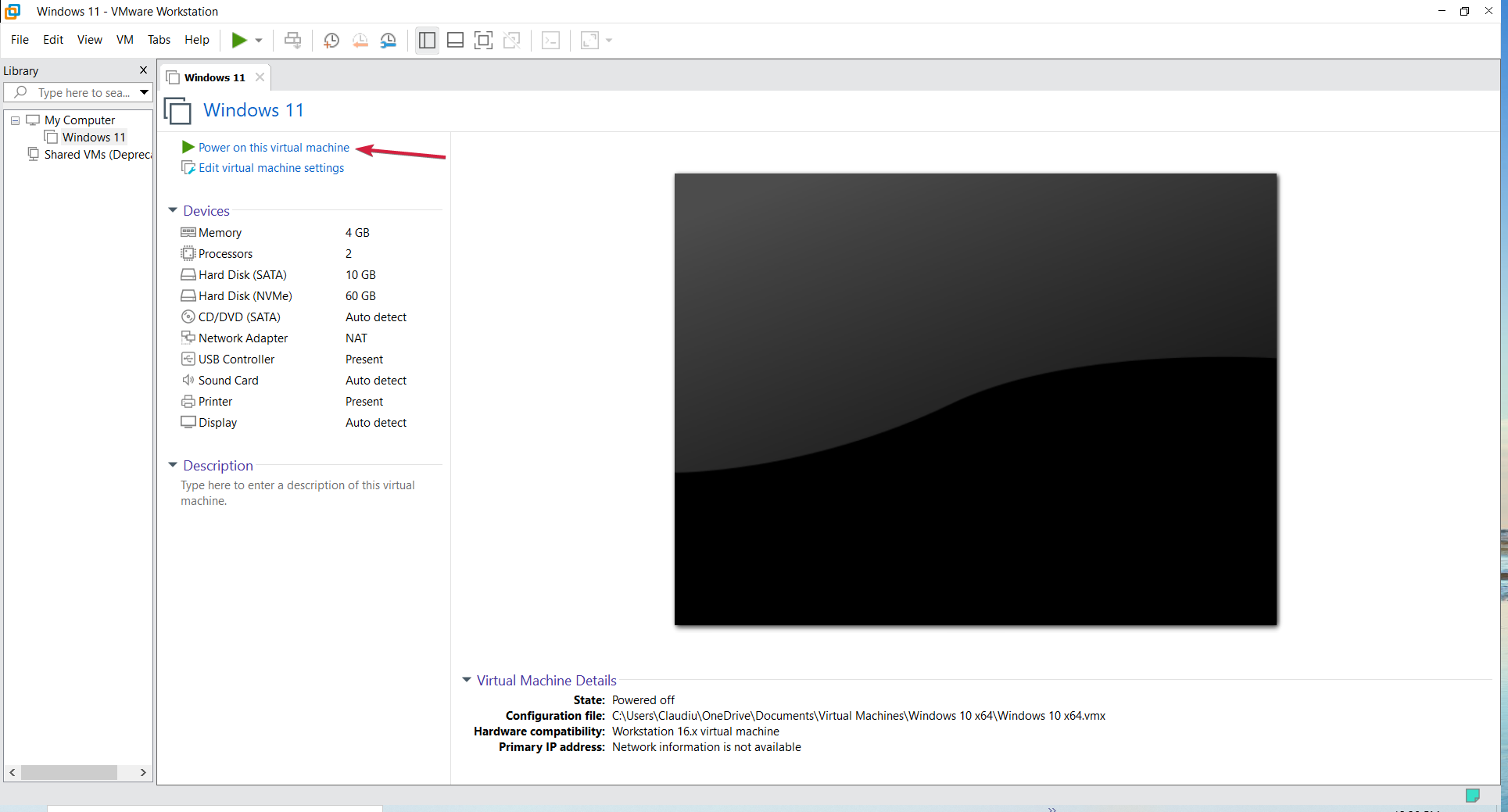
- Kattints a Keresés ikonra a tálcán, írja be aktiválás és válassza ki Aktiválási beállítások az eredményektől.
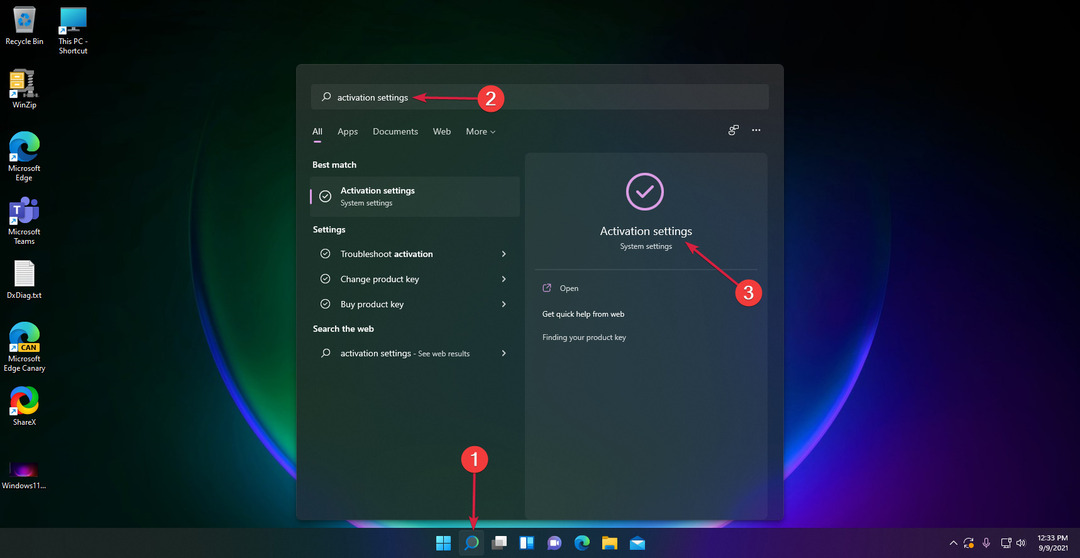
- Amint a képernyőképünkön látható, a Aktiválási állapot mezőben azt mutatja, hogy az Ablak másolat Nem aktív.
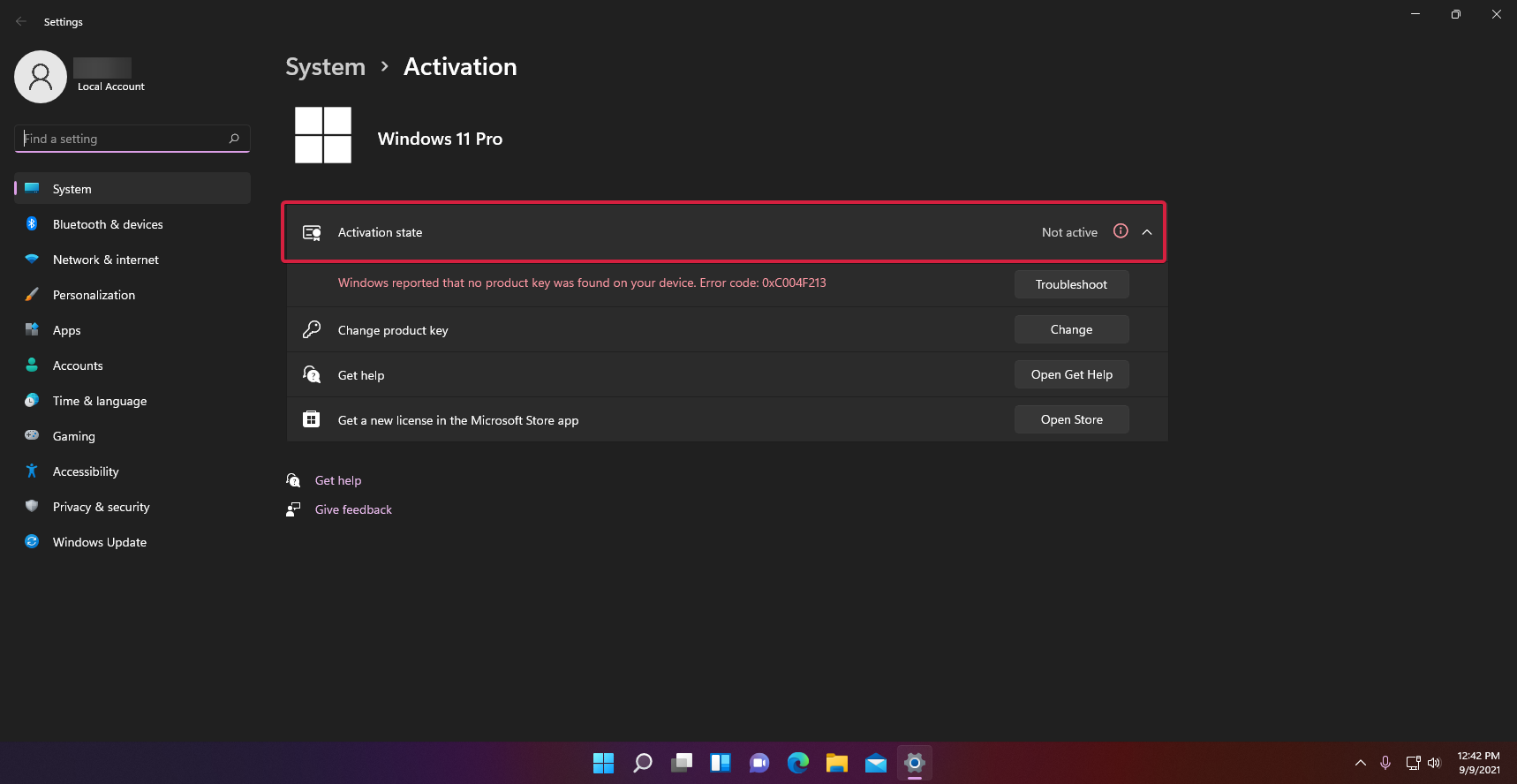
- Az alábbiakban a Termékkulcs módosítása opció, így nyomja meg a változás gombot a jobb oldaláról.
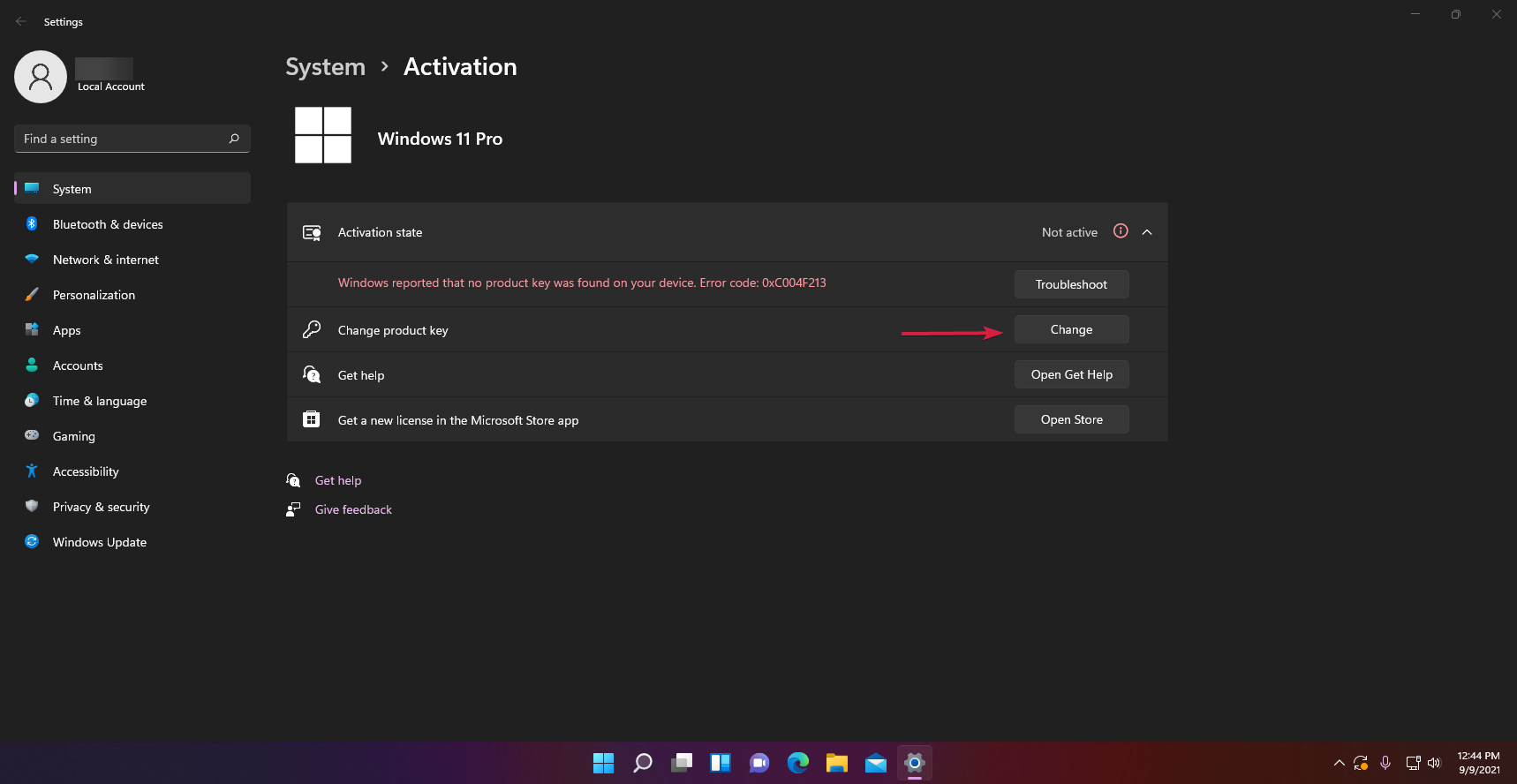
- Ezután be kell írnia a Windows 10 rendszerből származó termékkulcsot, és kattintson a Tovább gombra. Ha a termékkulcs érvényes, a rendszer aktiválja azt.
Ha valamilyen oknál fogva a Windows 10 gomb nem működik, telepítse a Windows 10 másolatot a számítógépére virtuális gépet, aktiválja ezt a példányt érvényes kulccsal, és frissítse a Windows 11 rendszerre az első részletben leírtak szerint lépés.
Hogyan szerezhetek be Windows 10 kulcsot?
Ha nem rendelkezik a Windows 10 eredeti példányával, a probléma egyetlen megoldása az, ha beszerez egyet. Javasoljuk azonban, hogy kerülje a véletlenszerű webhelyeket, amelyek illegális példányokat árulhatnak.
Ennek legjobb módja a Windows 10 vagy Windows 11 rendszerben elérhető Microsoft Store használata, és ott a lehetőségek keresése.
Természetesen vannak más boltok is, amelyek eredeti példányokat árulnak, és ha találsz olyat, amiben bízol, folytasd a vásárlást.
-
Lépjen a Microsoft Store dedikált letöltési oldalára.
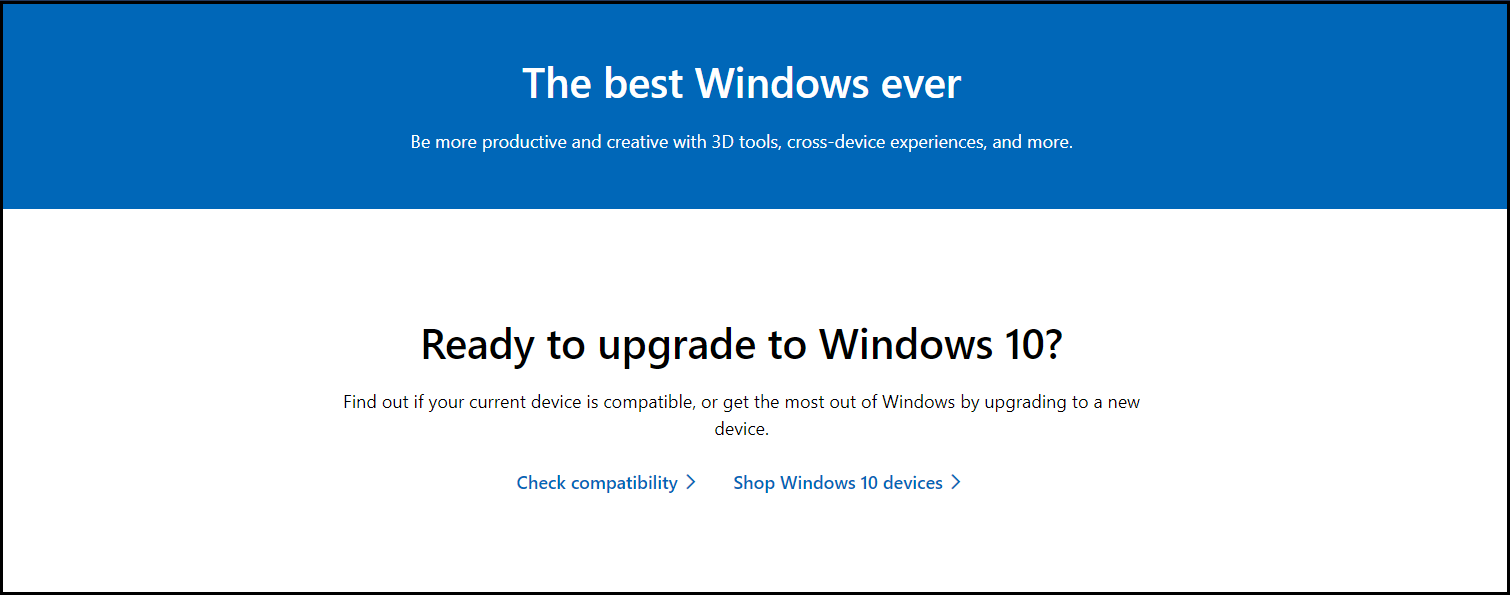
- Görgessen lefelé, keresse meg az Önnek megfelelő terméket, majd nyomja meg a gombot Vásárolj most választott gombot.
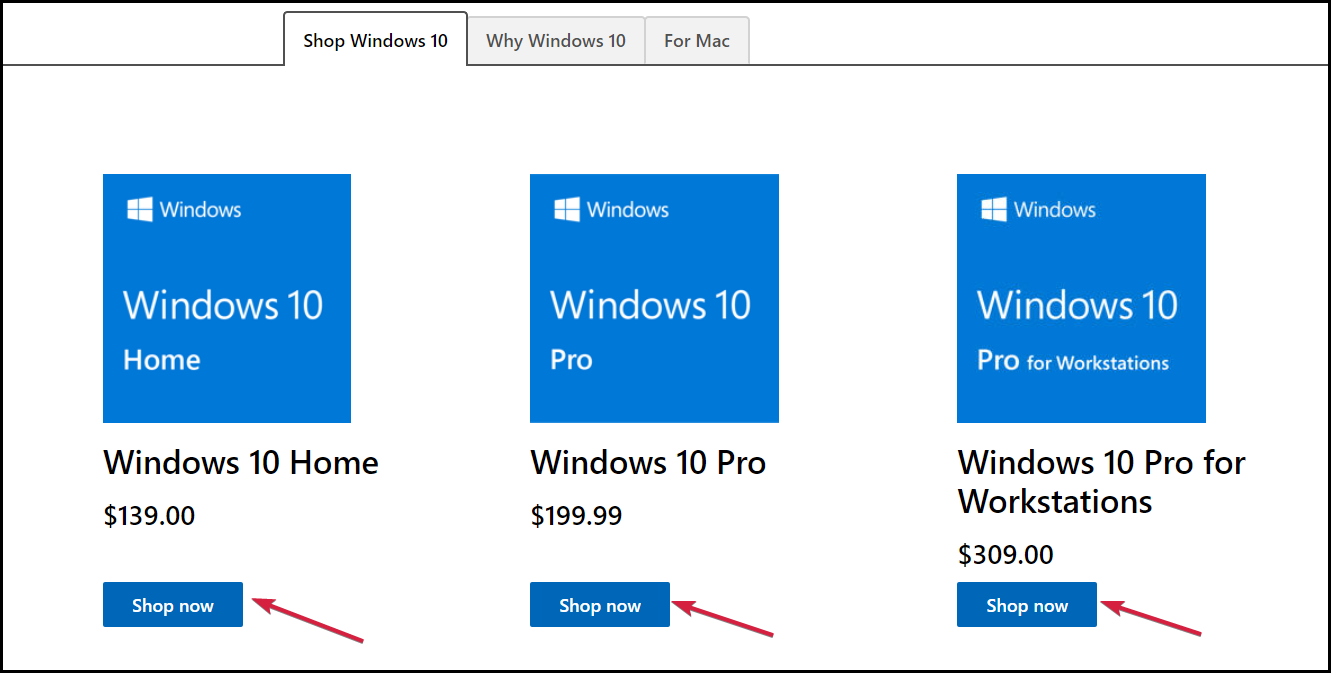
- Ezután válassza ki, hogy a letöltési lehetőséget vagy az USB -t szeretné -e használni. Tudnia kell, hogy az utóbbi azt jelenti, hogy a készlettel együtt megkapja a tényleges USB -meghajtót, és ez néhány napot vesz igénybe. Végül kattintson a gombra Kosárba gomb.
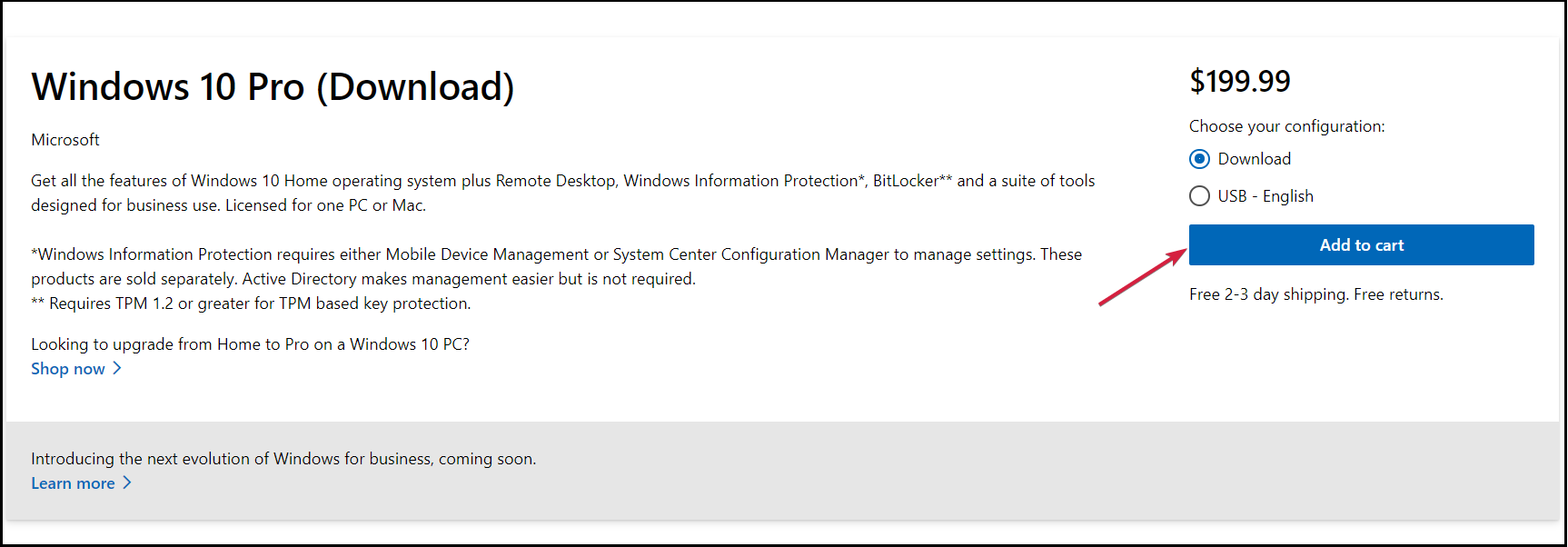
- Most, ha nem szeretne több terméket vásárolni, kattintson a gombra Ellenőrzés és fizetés gomb.
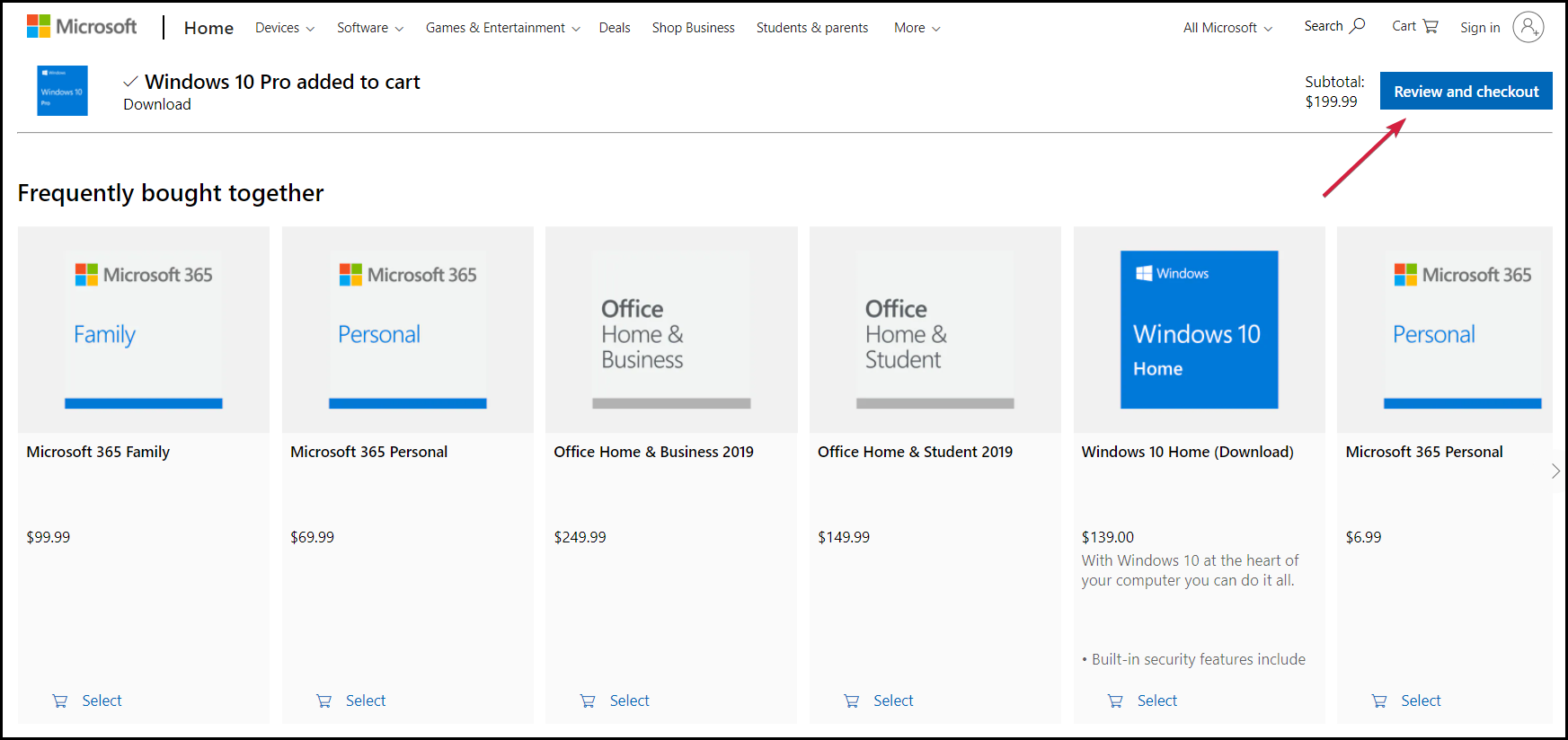
- A következő ablakban ellenőrizze a vásárlást, majd kattintson a gombra Fizetés gomb.
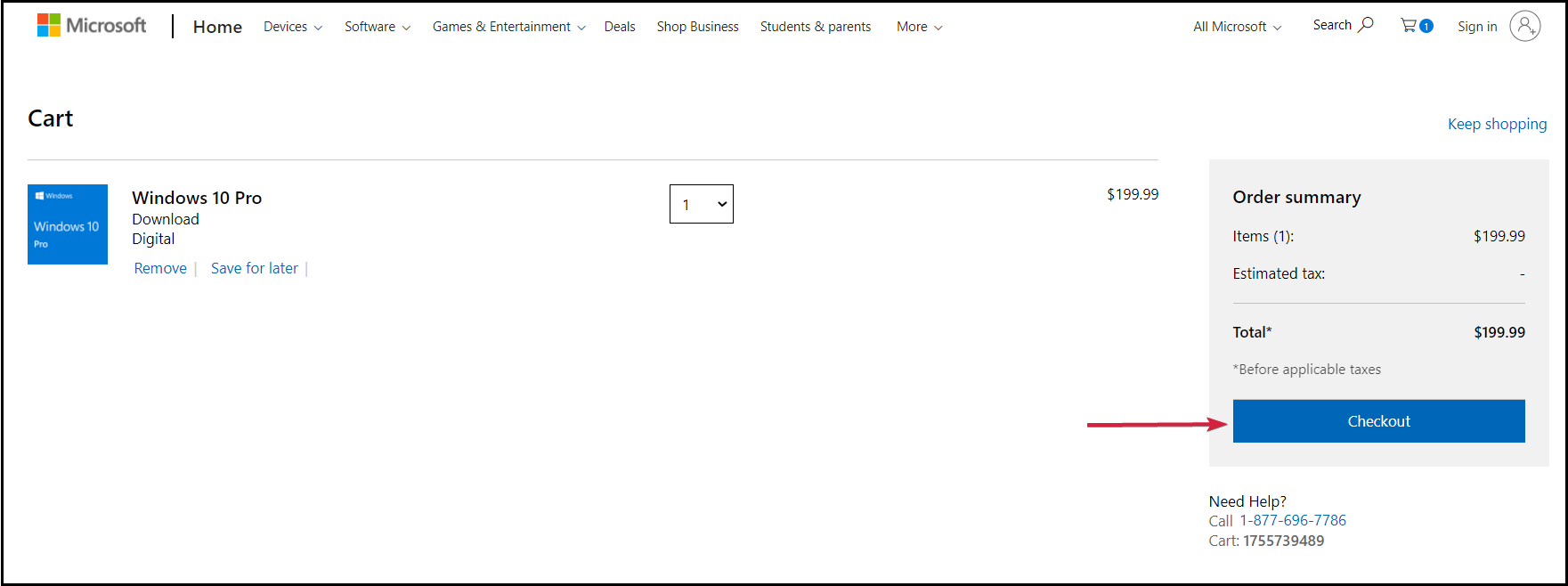
- Válassza ki a fizetési módot, majd kattintson Válassza a lehetőséget.
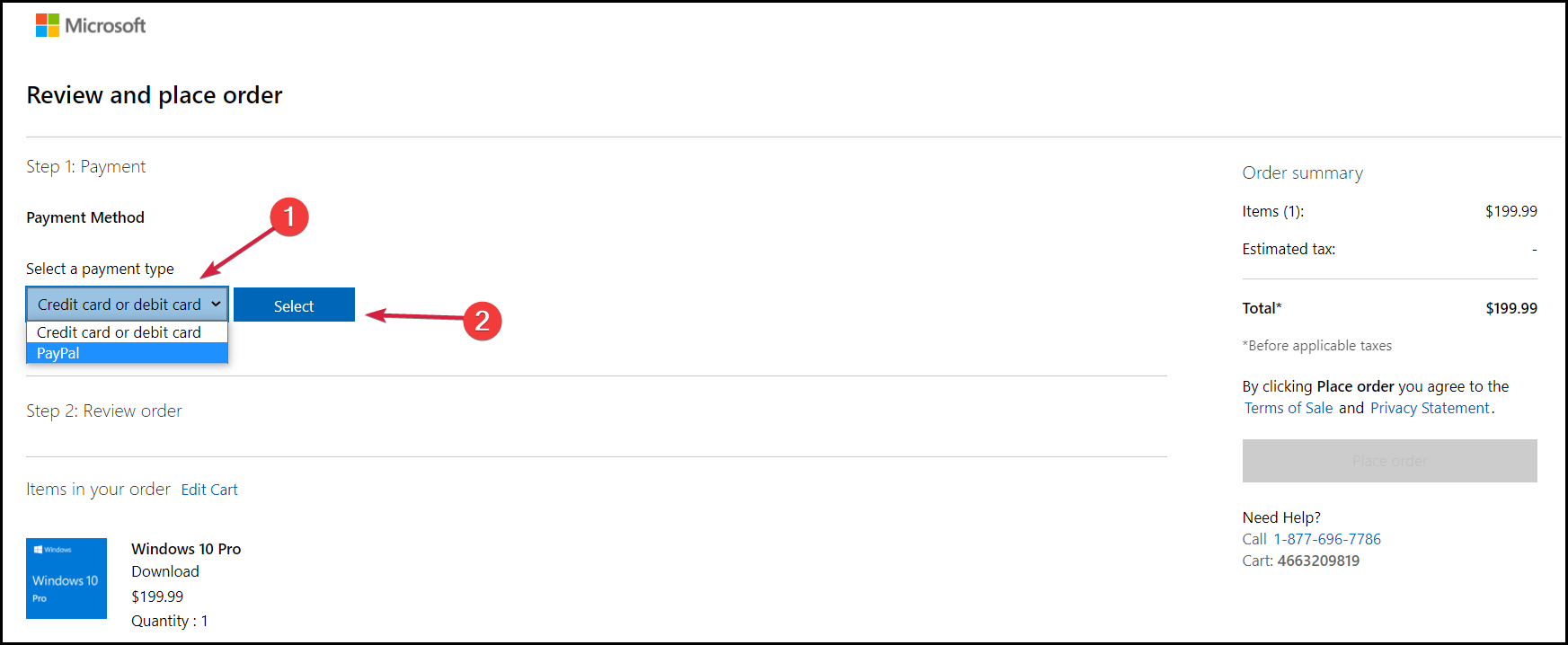
- Ki kell töltenie a hitelkártya/betéti kártya adatait vagy bármely más, a fizetési módnak megfelelő információt. Az átvitel után kap egy letöltési linket és a licenc másolatát, amelyet felhasználhat a termék aktiválásához.
Októberben a Microsoft hivatalosan is közzéteszi a Windows 11 -et a nagyközönség számára, így licencet is kaphat az új operációs rendszerhez. Ebben az esetben csak várnia kell egy kicsit.
Hogyan győződhetek meg arról, hogy eredeti Windows -példányt kapok?
Néha elmehet egy boltba, ahol hihetetlenül olcsó Windows -licencet árulnak. Nos, ha túl szépnek tűnik ahhoz, hogy igaz legyen, akkor valószínűleg az.
Használhatja a termékkulcsot, és addig működik rendesen, amíg el nem kell végeznie egy ilyen frissítést, és meg kell állapítania, hogy ez nem jogos kulcs.
A válasz erre a problémára az, hogy alaposan nézze meg az árulkodó jeleket, és vegye figyelembe néhány kulcsfontosságú tényezőt a vásárlás előtt.
➡ Csak hitelesített üzleteket használjon
Soha ne vásároljon Windows -licencet ellenőrizetlen forrásból. Ez valójában minden megvásárolni kívánt termékre vonatkozik, nem csak a termékkulcsra.
Ha nem tud semmit az üzletről, ha nincs hitelesítő adata, vagy az ajánlatok gyanúsnak tűnnek, kerülje el.
Részletesen ismertettük a hivatalos módszert, de valójában sok olyan webáruház van, amely eredeti licenceket értékesít. Csak tartsa nyitva a szemét az esetleges véleményekre vagy azok hiányára.
➡ Keressen hitelességi tanúsítványokat
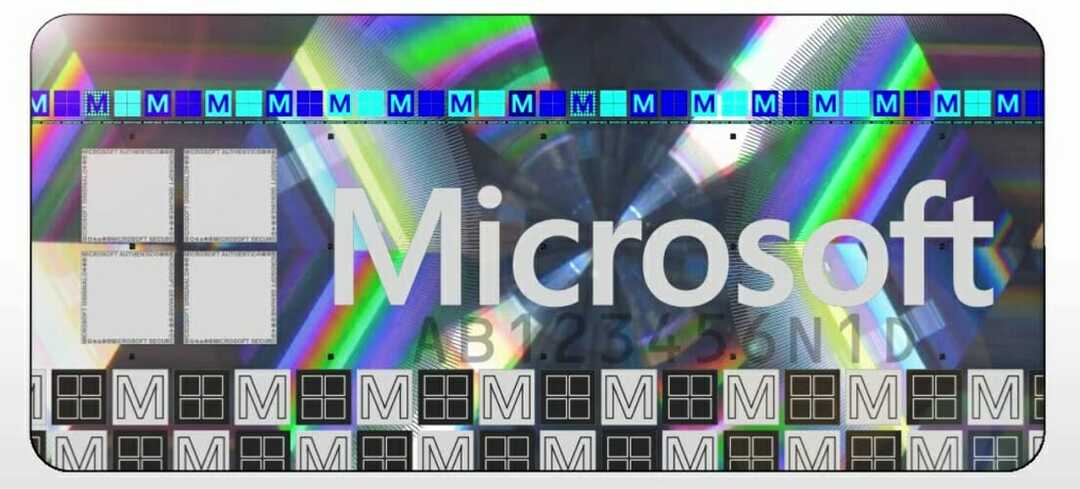
Alapvetően szem előtt kell tartani az eredeti Windows szoftverek legfontosabb jellemzőit, például az eredetiségigazolást (COA), a licenccímke igazolását és a fentiekhez hasonló szélső hologramot.
Ha csak termékkulcsot és árnyékos telepítési utasításokat kap, valószínűleg kalózmásolatot kapott a kezébe.
➡ Vásároljon terméket a Windows licencelt példányával
Egy másik módja annak, hogy a Windows eredeti példányát megkapja, ha számítógépet vagy laptopot vásárol, amelyhez előre telepítve van a Windows.
Természetesen ellenőriznie kell a szoftver hitelességének igazolását is, kérve a dokumentációt és a címkéket az üzletből.
Reméljük, hogy útmutatónk segített aktiválni a Windows 11 példányát a virtuális gépen, és megtudta, hogyan maradhat távol a hamisított termékektől.
Nagyon sok illegális Windows -másolat létezik, és ezek használata sok jogi problémához vezethet, bár ezek eredeti termékként is működhetnek.
A Windows aktivált példánya számos személyre szabási funkcióhoz és alkalmazáshoz biztosít hozzáférést, amelyek egyébként nem működnének.
Megnézheti dedikált listánkat is, beleértve a legjobb licenckulcs -helyreállító szoftver hogy segítsen aktiválni a másolatot.
Ha bármilyen kérdése vagy javaslata van, ne habozzon, hagyja őket az alábbi megjegyzés rovatban.